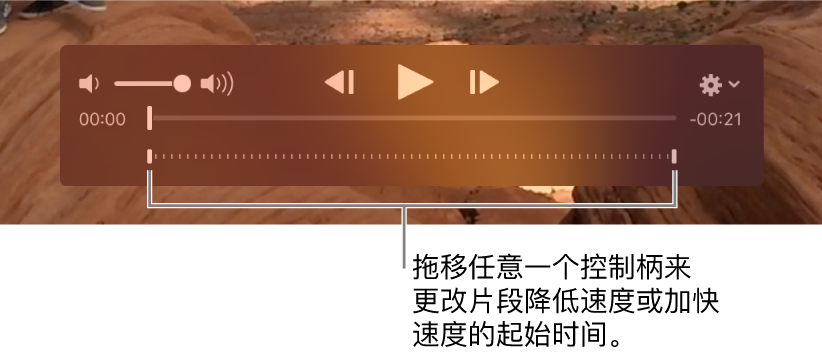修改这个控件会自动更新这一页面

在 Mac 上的“照片”中播放视频剪辑
您可以播放已导入“照片”图库的视频剪辑,甚至可以修剪剪辑的长度。您还可以显示和更改从 iPhone 导入的慢动作和延时摄影视频剪辑。
有关播放或编辑实况照片的信息,请参阅播放实况照片和编辑实况照片。
播放视频剪辑
在 Mac 上的“照片”应用
 中,连按视频剪辑以打开它。
中,连按视频剪辑以打开它。将指针放在视频上时,视频控制将显示。
点按“播放”按钮
 。
。您可以使用视频控制来暂停视频剪辑、微调声音等等。
【提示】若要一帧一帧地查看视频,请将指针放在剪辑上以显示播放器控制,然后点按操作弹出式菜单
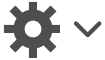 并选取“显示帧步进按钮”。
并选取“显示帧步进按钮”。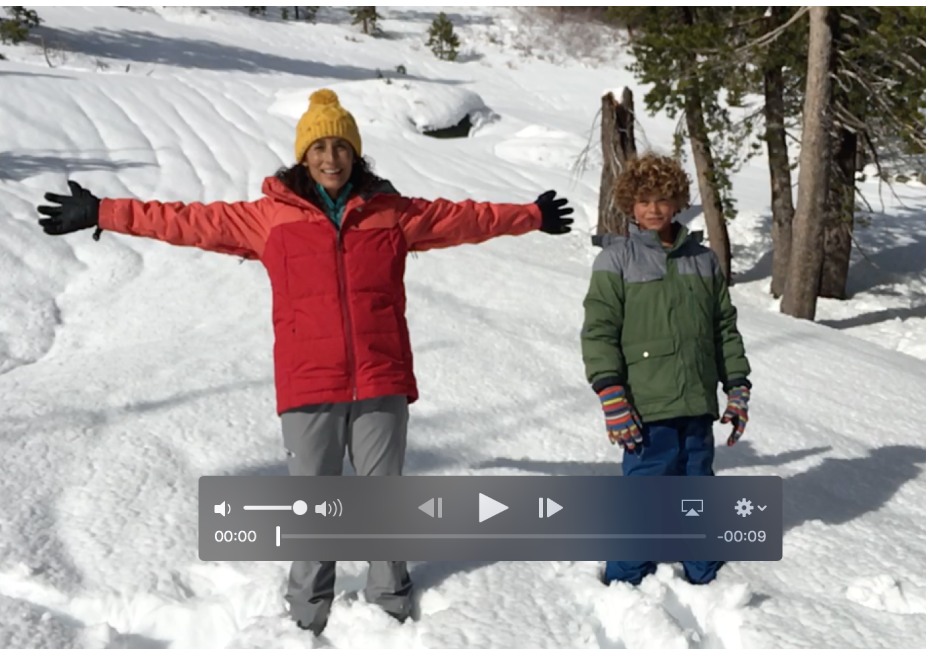
修剪视频剪辑
您可以修剪视频剪辑,以便仅播放其某个部分。修剪视频剪辑不会实际删除素材;您可随后恢复任何修剪的素材。
在 Mac 上的“照片”应用
 中,连按视频剪辑以打开它。
中,连按视频剪辑以打开它。将指针放在剪辑上以显示播放器控制,然后点按操作弹出式菜单
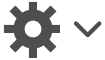 并选取“修剪”。
并选取“修剪”。拖移任一端的黄色修剪控制柄以缩短剪辑,然后点按“修剪”。
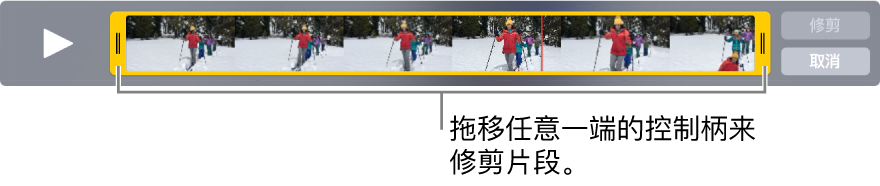
【提示】若要进行更精确的编辑,请点按住修剪控制柄来查看视频的单个帧。
若要取消修剪,请点按操作弹出式菜单并选取“还原修剪”。
更改慢动作视频
您可以更改慢动作视频减慢和再次加速的时间。
在 Mac 上的“照片”应用
 中,点按边栏中“媒体类型”旁边的显示三角形,然后点按边栏中的“慢动作”相簿。
中,点按边栏中“媒体类型”旁边的显示三角形,然后点按边栏中的“慢动作”相簿。连按视频剪辑将其打开。
拖移慢动作控制以更改剪辑开始减慢和再次加速的时间。